進行状況の追跡は複雑に見えるかもしれませんが、ガント チャートの進行状況バーを使用して、達成率を簡単に表示する方法を紹介します。
ヒント: ガント チャートの作成に関するヘルプについては、「 ウィザードを使用してガント チャートを作成する」を参照してください。
-
ガント チャートで、タスクをクリックし、[ タスク ] をクリックし、表示する完了率をクリックします。
![[書式] タブのタスク達成率バー](https://support.content.office.net/ja-jp/media/ab2ec9e5-cfb9-4174-9366-8047eb316309.png)
たとえば、タスクを 25 完了として表示するには、[ タスク > 25% 完了] をクリックします。
-
タスクの進行状況を確認するには、バー内の濃い線をポイントします。
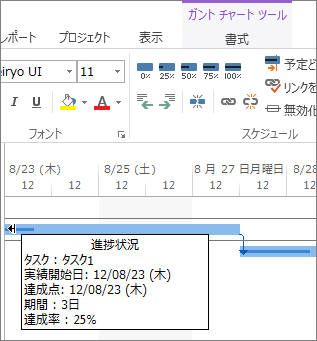
タスクの完了率を超えて表示する場合は、リンクされた重要なタスクの追跡または強調表示を使用してリンクされたタスクを表示する方法について学習できます。
スケジュールの進行状況を追跡するには、プロジェクトがバックグラウンドで タスクをスケジュールする方法を確認します。










